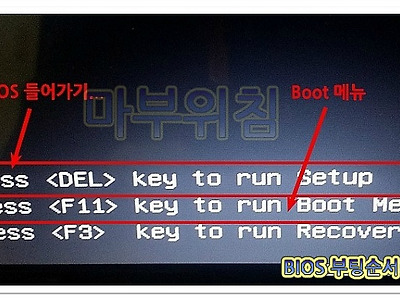윈도우7 블루투스 드라이버
■ 노트북에서 블루투스를 이용하기 위해서는 블루투스 드라이버를 설치해야 하는데요. 이 드라이버는 노트북 제조사, 모델별로 다르기 때문에 노트북 홈페이지에서 직접 내려받아서 설치하셔야 합니다. 혹시 이 글에서 드라이버를 내려받으려고 하셨다면 죄송하게도 드라이버를 첨부한 글은 아니구요. 어떻게 블루투스 드라이버를를 찾아서 설치하는지 정리한 글이에요. (참고로 블로그나 신뢰할 수 없는 곳에서 드라이버 같은 파일 내려받지 마세요. 파일 안에 안 좋은 녀석들 숨겨져 있는 경우가 종종 있습니다.)
■ 글의 제목은 윈도우7 블루투스 드라이버를라고 했지만, 윈도우 버전과는 무관하게 사용하고 있는 노트북의 제조사 홈페이지에서 내려받아야 합니다. 저는 지금 M사의 노트북을 사용하고 있는데요. 이 노트북의 홈페이지에서 드라이버를 찾는 과정과 많이 사용하시는 우리나라 'S'사 노트북의 블루투스 드라이버를를 찾는 과정을 정리해볼게요.
![]() 먼저 제가 사용 중인 녀석의 블루투스 드라이버를를 찾는 과정입니다.
먼저 제가 사용 중인 녀석의 블루투스 드라이버를를 찾는 과정입니다.
▲ 그림처럼 검색해서 홈페이지로 이동할게요.
▲ 드라이버를 찾기 위해서 노트북의 모델을 입력하고 검색을 했습니다.
▲ [드라이버]를 내려받아야겠죠? 선택해서 이동하겠습니다.
▲ [Driver] 메뉴를 선택하고 윈도우 버전을 선택해줍니다. 저는 윈도우7 64bit를 사용하고 있어서 선택했습니다.
▲ 이렇게 제가 사용 중인 모델의 컴퓨터에서 사용할 수 있는 장치의 드라이버 목록이 쭉 나타나는데요. 저 같은 초보님들은 뭐가 뭔지 잘 모를 수도 있을 거예요. 그럴때는 목록 중에서 'Buletooth'라는 단어가 들어간 걸 내려받아서 설치하시면 되겠죠?^^
![]() 다음은 우리나라 대표 노트북 중 하나인 S사의 노트북의 블루투스 드라이버를를 찾는 과정입니다.
다음은 우리나라 대표 노트북 중 하나인 S사의 노트북의 블루투스 드라이버를를 찾는 과정입니다.
▲ 역시 그림과 같이 검색해서 이동할게요.
▲ 홈페이지에서 그림처럼 '매뉴얼과 드라이버'를 내려받을 수 있는 메뉴를 선택하시구요.
▲ PC 카테고리를 선택합니다.
▲ PC ▶ 노트북 ▶ 사용 중인 모델을 선택합니다.
▲ 해당 노트북에서 사용할 수 있는 드라이버 목록이 모두 보이는데요. 이 중에 Bluetooth Driver를 내려받아서 설치하시면 되겠죠?^^
![]() 이렇게 해서 블루투스 드라이버를를 내려받는 과정을 알아봤는데요. 정리하자면. 노트북마다 드라이버가 다르기 때문에 제조사 홈페이지로 이동해서 직접 내려받으셔야 하구요. 앞에서도 잠깐 언급했지만, 혹시나 블로그 같은 곳에서는 드라이버 될 수 있으면 받지 마세요. 모두 그러는 건 아니지만, 나쁜 파일을 심어놓는 경우가 종종 있어요. 참고하시구요. 수고하셨습니다.
이렇게 해서 블루투스 드라이버를를 내려받는 과정을 알아봤는데요. 정리하자면. 노트북마다 드라이버가 다르기 때문에 제조사 홈페이지로 이동해서 직접 내려받으셔야 하구요. 앞에서도 잠깐 언급했지만, 혹시나 블로그 같은 곳에서는 드라이버 될 수 있으면 받지 마세요. 모두 그러는 건 아니지만, 나쁜 파일을 심어놓는 경우가 종종 있어요. 참고하시구요. 수고하셨습니다.